
Ubuntu的最新版本Ubuntu 18.04包含最小安裝選項,這不是一種新的安裝類型,許多用戶通過Ubuntu Server ISO映像執行安裝。 該過程非常簡單快捷。 我們應該添加什麼程序到這種類型的安裝中?
我在問自己的時候曾問過一個很好的問題,它不僅幫助我更好地了解了我的機器,而且使我可以與Ubuntu高效地合作,這種方式可以充分利用免費軟件和Ubuntu。 今天我們要談的是 pdf閱讀器,什麼是pdf閱讀器程序,我們必須輕鬆簡單地在Ubuntu中安裝哪些選項 取決於我們使用的台式機類型,而沒有專有程序或奇怪的配置,僅適用於Ubuntu Software Manager。
什麼是pdf閱讀器?
也許你們中的許多人已經知道它是pdf閱讀器,如果可以的話,您可以轉到程序的一部分,以及它們在Ubuntu中的安裝方式。 但是,如果您不知道,請繼續閱讀。 pdf閱讀器是讀取和顯示pdf文檔的程序。 可以在以下位置找到有關pdf文件的說明 維基百科,但目前我們所有人都在使用或正在使用pdf文件,西班牙政府(以及其他國家/地區)目前使用這種格式。
最好是指出 什麼不是pdf閱讀器,或者pdf編輯器有什麼區別.
pdf閱讀器是一個簡單的pdf文檔查看器,也就是說,使用此程序,我們無法更改文檔中的任何內容,也無法更改字體,甚至無法編輯圖像。 通常,pdf閱讀器無法為文檔分配水印,即使某些閱讀器也無法閱讀某些電子證書。 通常, pdf閱讀器只能顯示文檔的內容並以其他格式打印以進行分發.
pdf文件編輯器是一個完全管理pdf文件的程序,它允許更改pdf文檔的所有元素,刪除或添加水印,數字證書等。
兩種程序之間的區別很明顯,但是 使用專有軟件,在這種情況下,就是著名的Adobe Acrobat, 引起許多用戶混淆術語。 由於這個原因,許多人傾向於要求從簡單文件讀取器的程序中編輯文檔。 接下來我們要討論的程序是簡單的讀者,僅用於在Ubuntu中閱讀pdf文檔。
表明
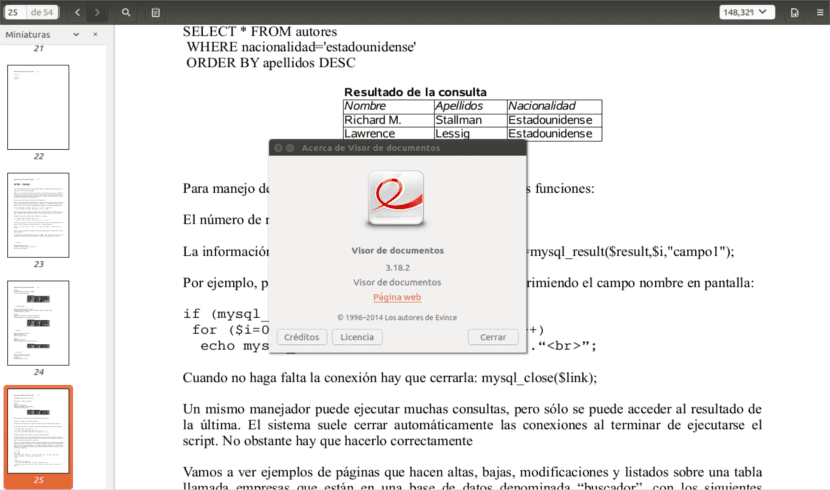
現在 Evince以文檔查看器的名義位於Ubuntu中,是引入Gnome桌面的選項。 我不得不承認,Evince是我放棄專有軟件的原因之一,因為它比Adobe Reader具有無限的優勢。 它不僅是一個輕量級的PDF閱讀器,而且它 有效管理最重的pdf文檔。 Evince是Gnome桌面上的默認pdf閱讀器, Unity到來時就留在Ubuntu上,而Gnome Shell到來後仍在繼續。 目前,我們可以在Ubuntu官方存儲庫中找到它。 Evince的默認配置使我們可以在應用程序內的兩個空間中顯示文檔。 側面部分使我們可以在pdf文檔之間進行簡單的導航,而在中央部分,我們可以逐頁查看pdf文檔。
但是我們不得不說 最近幾年,埃文斯(Evince)變得非常沉重,使其比pdf文檔兼容更多格式,但也使其成為不太適合於資源匱乏的計算機(例如最新版本的Gnome)的程序。
Atril
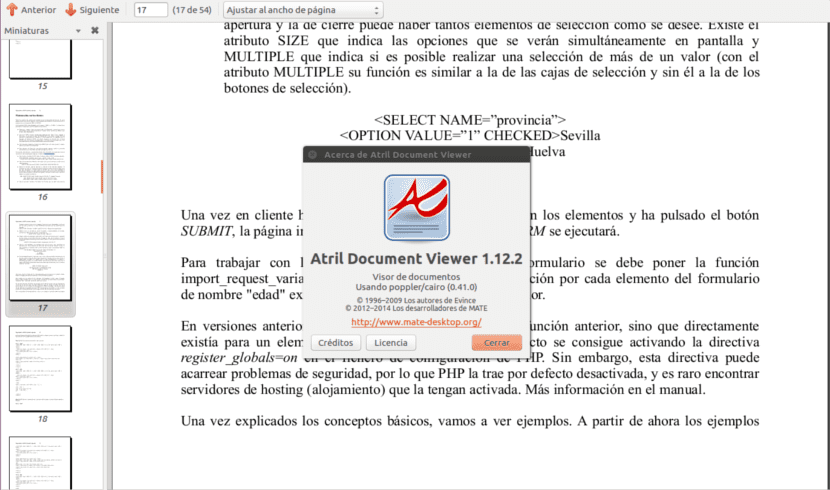
Lectern是最鮮為人知的pdf閱讀器,但也是使用最多的閱讀器之一。 Lectern是MATE桌面中包含的pdf閱讀器,非常適合此書桌和肉桂。 Atril是Evince的貨叉,這是一種拋光的貨叉,適用於MATE桌面以及不使用最新GTK庫的計算機。 Lectern提供了與Evince相同的功能,但是可以說,與其他嘗試複製Evince的讀者不同,Lectern進行了高度優化,並且不會消耗太多資源。
缺點是 Atril沒有一些Evince選項,例如pdf文檔的預加載或某些數字證書的識別 埃文斯(Evince)能夠識別並閱讀,但阿特里(Atril)不會。 Lectern在Ubuntu的官方存儲庫中,可以在不使用或未安裝MATE的情況下進行安裝,儘管正如我們所說, 最好在我們的Ubuntu中安裝這種類型的桌面.
Xpdf格式

Xpdf是一個非常輕巧的pdf閱讀器程序,專注於資源匱乏的發行版和團隊。 Xpdf是可以在Xubuntu和Lubuntu中找到的pdf閱讀器,但我們也可以安裝在Ubuntu和沒有桌面但使用窗口管理器和文件管理器的系統中。
這是一個強大的工具,但 沒有很美的外觀,它只能讀取pdf文件,並且不提供文檔預加載功能,因為所有這些元素都假定資源消耗很高。 如果我們確實在尋找一種簡便的選擇,並且只能讀取pdf文件,那麼Xpdf是您的程序。
Okular中
Okular中 是一款功能強大且用途廣泛的pdf閱讀器,面向使用Qt庫的台式機。 它是Plasma和KDE項目中出色的pdf閱讀器。 這可能是埃文斯(Evince)對等離子的替代或等效。
Okular可以通過Gnome,MATE,Xfce等安裝在Ubuntu中,但是不建議這樣做,因為它需要係統安裝許多Qt庫,然後使Okular變得比平時更重(同樣的情況當我們在等離子中安裝Evince時)。 Okular支持多種文件格式,不僅支持Pdf,儘管我們不得不說重要的證書不能很好地與它們配合使用。 不過,作為Plasma和Lxqt的pdf閱讀器,它還是一個不錯的選擇。
其他選擇
網絡瀏覽器是我們閱讀pdf文件的另一種選擇。 在這種情況下,我們必須 安裝許多網絡瀏覽器具有的Pdf查看器插件,例如Chrome,Chromium或Mozilla Firefox。 如果我們是通過Internet進行所有操作的用戶類型,則此解決方案可能是讀取文檔時最簡單,最快和最有效的解決方案。 Web瀏覽器也可以脫機工作,因此我們不必擔心是否可以連接Internet。
在官方Ubuntu存儲庫中 我們可以找到一些不像以前的PDF閱讀器那樣知名的pdf閱讀器,但是如果我們想要一個完全簡約的操作系統,那麼它可以是一個很好的選擇。 其中一些程序稱為Gv,Katatarkt或Mupdf。 我們還可以使用都具有pdf閱讀器的pdf編輯器來查看創建的結果。
我為Ubuntu選擇什麼pdf閱讀器?
這個問題可能正在問你們中的一些人。 選擇一個軟件程序很困難,並且越來越難以使用它。 即便如此,正確的做法是使用每個Ubuntu桌面上默認提供的程序,即, 如果有Gnome,則為Evince;如果有等離子,則為Okular;如果有MATE或Cinnamon,則為Lectern 如果有其他台式機,最好的選擇就是功能強大且輕巧的Xpdf閱讀器。 如果您對如何安裝這些程序有任何疑問,請在此 危象 我們解釋瞭如何做。 但是選項是個人的,您是選擇的人。 總計,這對Ubuntu和自由軟件來說是一件好事 你不認為?
它是專有的,Master PDF Editor是一個不錯的選擇,至少在OCR選項隨附的免費版本4中,它是許多其他免費PDF所沒有的。